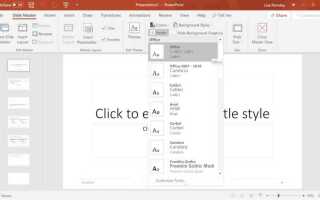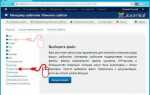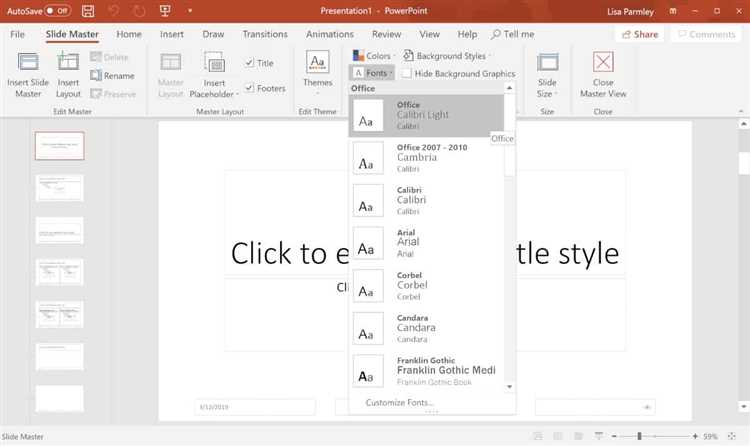
Для создания уникальных и визуально привлекательных презентаций важно не только правильно подбирать цвета и изображения, но и грамотно использовать шрифты. PowerPoint позволяет легко интегрировать новые шрифты, что дает больше возможностей для выражения креативности. Однако для того чтобы шрифт отображался корректно на разных устройствах, важно следовать нескольким ключевым шагам.
Первое, что необходимо сделать – это установить шрифт на ваш компьютер. Для этого скачайте файл шрифта с доверенного источника (форматы .ttf и .otf наиболее распространены) и установите его через панель управления или контекстное меню. После установки шрифт будет доступен в списке шрифтов в PowerPoint.
Для добавления нового шрифта в PowerPoint откройте программу и выберите нужный слайд. Перейдите в раздел Главная и откройте список шрифтов. Вы должны увидеть недавно установленный шрифт в списке доступных вариантов. Если шрифт не отображается сразу, перезапустите PowerPoint или перезагрузите компьютер, чтобы обновления вступили в силу.
При работе с несколькими компьютерами, на которых не установлены одинаковые шрифты, лучше всего использовать встроенные шрифты PowerPoint или встроить шрифт в саму презентацию. Для этого выберите Файл → Параметры → Сохранение и установите флажок «Встраивать шрифты в файл». Это позволит сохранить презентацию с новым шрифтом и гарантирует его отображение на других устройствах.
Как установить новый шрифт на Windows для PowerPoint

Для установки нового шрифта на Windows и его использования в PowerPoint, выполните следующие шаги:
1. Скачайте файл шрифта. На сайтах типа Google Fonts, Dafont или других ресурсах доступно множество бесплатных шрифтов. Убедитесь, что скачали файл в формате .ttf или .otf.
2. Откройте файл шрифта. Дважды щелкнув по загруженному файлу, откроется окно с предварительным просмотром шрифта. Здесь можно сразу проверить, как он будет выглядеть.
3. Установите шрифт. В окне предварительного просмотра нажмите кнопку «Установить» в верхней части окна. Этот шаг добавит шрифт в системный список шрифтов Windows.
4. Перезапустите PowerPoint. После установки шрифт станет доступен в списке шрифтов PowerPoint, но для этого нужно закрыть и заново открыть программу.
5. Выберите шрифт в PowerPoint. В панели инструментов на вкладке «Главная» выберите шрифт из выпадающего списка и используйте его в тексте слайдов.
Если шрифт не появляется в PowerPoint после установки, проверьте, правильно ли он установлен в системных шрифтах. Для этого откройте «Панель управления», перейдите в раздел «Шрифты» и убедитесь, что шрифт присутствует в списке.
Поиск и скачивание шрифтов для использования в PowerPoint
Для расширения возможностей оформления презентаций в PowerPoint можно использовать сторонние шрифты. Их поиск и скачивание требует внимания к лицензированию и совместимости с операционной системой.
1. Выбор надежных источников
Для скачивания шрифтов следует использовать проверенные платформы, такие как Google Fonts, DaFont или Font Squirrel. Эти ресурсы предлагают широкий ассортимент шрифтов, как бесплатных, так и с открытой лицензией, что позволяет использовать их без ограничений в коммерческих и личных проектах.
2. Совместимость с операционной системой
При выборе шрифта важно убедиться, что он совместим с вашей операционной системой. Некоторые шрифты могут требовать установки дополнительных пакетов или программ для корректного отображения в PowerPoint. Обычно Windows и macOS поддерживают стандартные форматы шрифтов, такие как .ttf (TrueType) и .otf (OpenType).
3. Проверка лицензии шрифта
Перед скачиванием и использованием шрифта убедитесь в наличии лицензии. Бесплатные шрифты могут иметь ограничения на коммерческое использование, а также могут требовать указания авторства. Лицензию можно найти на странице шрифта на сайте, с которого вы его скачиваете.
4. Скачивание шрифтов
После выбора подходящего шрифта скачайте файл и распакуйте его (если это архив). Убедитесь, что шрифт установлен в системе перед использованием в PowerPoint. Обычно для этого достаточно дважды кликнуть по файлу шрифта и выбрать опцию установки.
5. Проверка шрифта в PowerPoint
После установки шрифта откройте PowerPoint и убедитесь, что он появился в списке доступных шрифтов. Если шрифт не отображается, перезапустите программу или систему. Иногда требуется завершение работы PowerPoint и повторный запуск для корректного отображения новинок.
Как проверить совместимость шрифта с PowerPoint
Для проверки совместимости шрифта с PowerPoint, сначала убедитесь, что шрифт установлен в системе. Шрифты TrueType (.ttf) и OpenType (.otf) наиболее совместимы с PowerPoint. Если файл шрифта имеет другой формат, например, PostScript (.pfb), он может не работать корректно.
После установки шрифта в операционной системе откройте PowerPoint и создайте новый слайд. Выберите инструмент для изменения шрифта и проверьте, отображается ли ваш шрифт в списке доступных. Если шрифт не отображается, скорее всего, он не поддерживается или поврежден.
Важные моменты: Если вы планируете передавать презентацию другим пользователям, выберите шрифт, который будет доступен на большинстве устройств, или используйте встроенные шрифты PowerPoint, такие как Calibri, Arial или Times New Roman. Чтобы избежать проблем с отображением, вы можете встроить шрифт в файл презентации через меню «Файл» -> «Сохранить как» -> «Параметры» -> «Встраивание шрифтов».
Дополнительно, при использовании нестандартных шрифтов проверьте, не блокируют ли их настройки безопасности в PowerPoint или операционной системе. Это может повлиять на отображение шрифта в презентации.
Шаги для установки шрифта в PowerPoint на Mac
1. Скачайте шрифт с надежного источника. Форматы файлов шрифтов могут быть .ttf или .otf.
2. Дважды щелкните по загруженному файлу шрифта, чтобы открыть его в программе «Книга шрифтов» (Font Book).
3. В «Книге шрифтов» нажмите кнопку «Установить шрифт» в нижней части окна.
4. После установки шрифт появится в списке доступных шрифтов. Закройте «Книгу шрифтов».
5. Откройте PowerPoint. Для того чтобы увидеть новый шрифт, перезапустите программу, если она была открыта во время установки.
6. В PowerPoint выберите текстовый блок и откройте меню шрифтов. Найдите установленный шрифт в списке.
7. Примените новый шрифт к выбранному тексту.
Для использования шрифта в других приложениях macOS, повторите шаги установки через «Книгу шрифтов».
Добавление шрифта в PowerPoint через панель управления
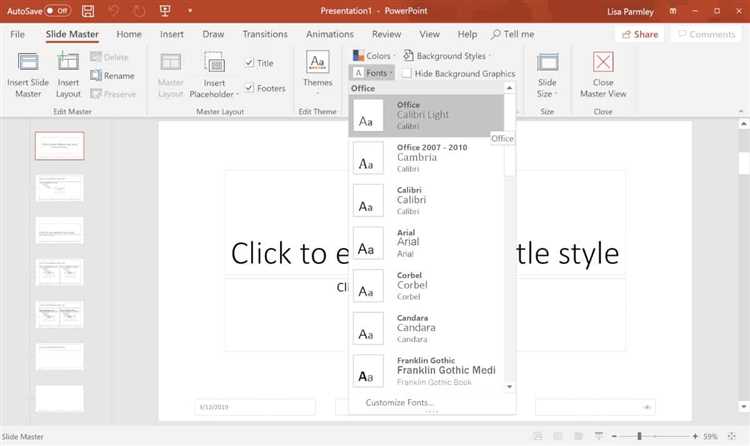
Для того чтобы добавить новый шрифт в PowerPoint, необходимо сначала установить его на уровне операционной системы. Это можно сделать через панель управления Windows. После установки шрифт станет доступен во всех приложениях, включая PowerPoint.
- Откройте меню «Пуск» и введите в поисковой строке «Панель управления». Нажмите на найденный результат.
- В панели управления выберите «Шрифты». Откроется папка, содержащая все шрифты, установленные в системе.
- Скачайте шрифт, который хотите установить, и распакуйте его, если он находится в архиве.
- Перетащите файл шрифта (обычно это расширение .ttf или .otf) в папку «Шрифты». Можно также нажать правой кнопкой мыши на файл шрифта и выбрать опцию «Установить».
- После установки шрифт станет доступен в PowerPoint. Перезапустите PowerPoint, если программа была открыта во время установки шрифта.
Теперь новый шрифт будет отображаться в списке доступных в PowerPoint. Чтобы использовать его, откройте презентацию, выберите текст и в списке шрифтов найдите новый. После этого выберите его и примените к нужному фрагменту текста.
Как обновить шрифты в PowerPoint после их установки
1. Перезапустите PowerPoint. Закройте и снова откройте программу, чтобы она подтянула новые шрифты. Это обязательный шаг, так как PowerPoint загружает список шрифтов при запуске.
2. Проверьте настройки шрифтов. Перейдите в раздел «Главная» и откройте меню выбора шрифта. Если установленный шрифт не отображается, убедитесь, что он правильно установлен в системе.
3. Обновите операционную систему. Иногда требуется перезагрузить компьютер, чтобы шрифты корректно появились в системе. Это особенно актуально для операционных систем Windows 10 и выше.
4. Проверьте правильность установки шрифта. Убедитесь, что шрифт был установлен в папку «Шрифты» в вашей операционной системе. Для этого откройте Проводник, перейдите в папку «C:\Windows\Fonts» и проверьте, что шрифт присутствует в списке.
5. Используйте функцию «Обновить» в PowerPoint. В некоторых случаях, чтобы шрифт отобразился в PowerPoint, может понадобиться нажать правой кнопкой мыши по элементу текста и выбрать команду «Обновить» или «Перезагрузить шрифт», если такая опция доступна.
6. Перепроверьте тип шрифта. PowerPoint может не поддерживать некоторые нестандартные или поврежденные шрифты. В таких случаях попробуйте использовать другие версии шрифта (например, TrueType вместо OpenType) или скачайте шрифт с другого источника.
Эти действия помогут вам убедиться, что новый шрифт доступен для использования в PowerPoint и будет правильно отображаться на всех слайдах.
Использование скачанных шрифтов в различных версиях PowerPoint
Чтобы использовать скачанные шрифты в PowerPoint, важно понимать, как каждая версия программы взаимодействует с новыми шрифтами и как правильно их установить.
PowerPoint 2013 и более поздние версии: Для этих версий процесс добавления шрифта стандартен, и после установки шрифт становится доступным в списке шрифтов для выбора в PowerPoint. Однако, чтобы избежать проблем с отображением на других устройствах, важно убедиться, что шрифт установлен на всех компьютерах, где будет открываться презентация.
- Скачайте шрифт с надежного источника.
- Установите его через «Панель управления» в разделе «Шрифты» или двойным щелчком по файлу шрифта.
- Перезапустите PowerPoint, чтобы новый шрифт появился в списке доступных.
PowerPoint 2010 и более старые версии: В старых версиях PowerPoint также можно использовать скачанные шрифты, но следует помнить, что они могут не поддерживать все типы шрифтов, такие как OpenType. В этом случае важно, чтобы шрифт был в формате TrueType (TTF) для корректного отображения.
- Скачайте шрифт и установите его в систему.
- Проверьте, что файл имеет формат TTF или OTF.
- Перезапустите PowerPoint для корректного отображения шрифта.
Советы по совместимости:
- Если планируется демонстрация презентации на других устройствах, лучше использовать стандартные шрифты или внедрить шрифты в саму презентацию (через настройки PowerPoint). Это предотвратит потерю стиля при открытии на другом компьютере.
- Для внедрения шрифта в презентацию откройте вкладку «Файл», затем «Сохранить как», выберите формат PowerPoint и в дополнительных параметрах выберите «Внедрить шрифты в файл презентации».
После выполнения этих шагов скачанные шрифты будут доступны для использования в вашей презентации, что позволит улучшить внешний вид и читаемость текста.
Как решить проблемы с отображением шрифтов в PowerPoint
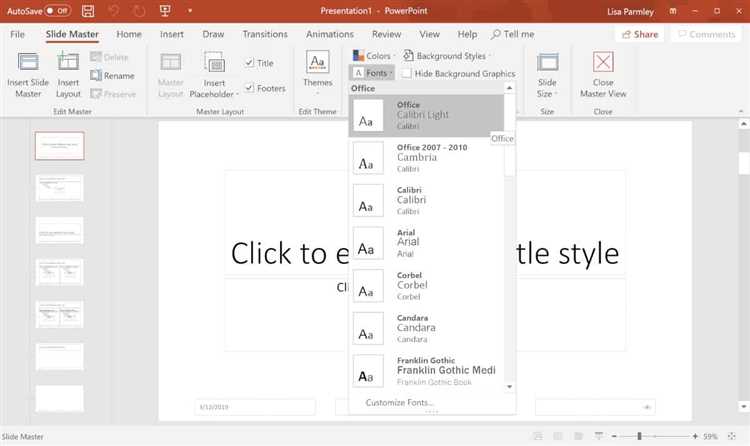
Если при работе с PowerPoint возникают проблемы с отображением шрифтов, это может быть связано с различными причинами. Вот несколько шагов, которые помогут их устранить.
1. Проверка наличия шрифта на всех устройствах
Если презентация использует шрифт, который не установлен на устройстве, PowerPoint заменит его на стандартный. Чтобы избежать этого, убедитесь, что нужный шрифт установлен на всех устройствах, на которых будет открываться презентация. Если у вас есть сомнения, используйте встроенные шрифты или шрифты, доступные через Microsoft 365.
2. Встраивание шрифтов в файл презентации
Чтобы гарантировать правильное отображение шрифта на других устройствах, можно встроить шрифт в файл презентации. Для этого откройте вкладку Файл, выберите Параметры, затем перейдите в раздел Сохранение и поставьте галочку напротив Встраивать шрифты в файл. Это обеспечит сохранение шрифта в самой презентации.
3. Проверка совместимости шрифтов
Некоторые шрифты могут быть несовместимы с PowerPoint. Это касается как новых, так и старых шрифтов, особенно тех, которые не поддерживаются операционной системой или имеют неправильные форматы. Убедитесь, что шрифт имеет расширение .ttf или .otf, которое поддерживается PowerPoint.
4. Удаление поврежденных шрифтов
Если шрифт в системе поврежден, он может вызвать проблемы с отображением. Для этого удалите и заново установите проблемный шрифт через настройки операционной системы. Проверьте, что шрифт правильно отображается в других приложениях, чтобы исключить системные ошибки.
5. Очистка кэша шрифтов
Иногда PowerPoint может неправильно отображать шрифты из-за поврежденного кэша. Очистка кэша шрифтов помогает устранить эту проблему. Для этого нужно удалить файл кэша шрифтов в папке шрифтов вашей операционной системы.
6. Использование стандартных шрифтов PowerPoint
Если другие методы не помогают, рассмотрите возможность использования стандартных шрифтов PowerPoint, таких как Arial, Calibri или Times New Roman. Эти шрифты всегда поддерживаются и не вызывают проблем с отображением на других устройствах.
Вопрос-ответ:
Как добавить новый шрифт в PowerPoint?
Чтобы добавить новый шрифт в PowerPoint, необходимо сначала установить его на ваш компьютер. Для этого скачайте нужный шрифт с надежного источника, затем откройте скачанный файл и установите шрифт через систему. После этого откройте PowerPoint, и новый шрифт будет доступен в списке шрифтов для выбора.
Где найти и скачать шрифт для PowerPoint?
Для скачивания шрифтов можно использовать различные онлайн-ресурсы, такие как Google Fonts или DaFont. На этих сайтах представлен широкий выбор шрифтов, которые можно бесплатно скачать и установить. После скачивания откройте файл шрифта и следуйте инструкциям для его установки на вашем компьютере. После этого шрифт будет доступен в PowerPoint.
Можно ли использовать шрифт, добавленный в систему, только в PowerPoint?
Шрифт, установленный на вашем компьютере, будет доступен во всех приложениях, поддерживающих текстовые форматы, в том числе в Microsoft Word и Excel. Однако, если вы хотите использовать шрифт только в PowerPoint, рекомендуется изменить настройки шрифтов непосредственно в самой программе для работы с презентациями.
Что делать, если добавленный шрифт не отображается в PowerPoint?
Если шрифт не отображается в PowerPoint, попробуйте выполнить несколько шагов. Убедитесь, что шрифт был правильно установлен на компьютере, перезагрузите приложение и компьютер. Иногда может понадобиться обновление версии PowerPoint или операционной системы. Также проверьте, поддерживает ли выбранный шрифт нужный формат и совместим ли он с вашей версией PowerPoint.